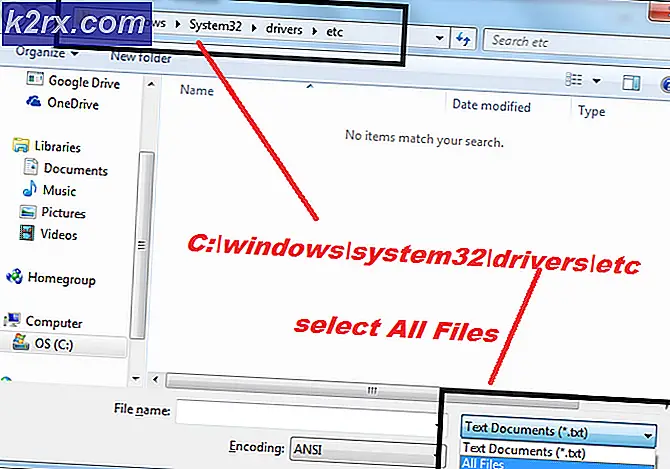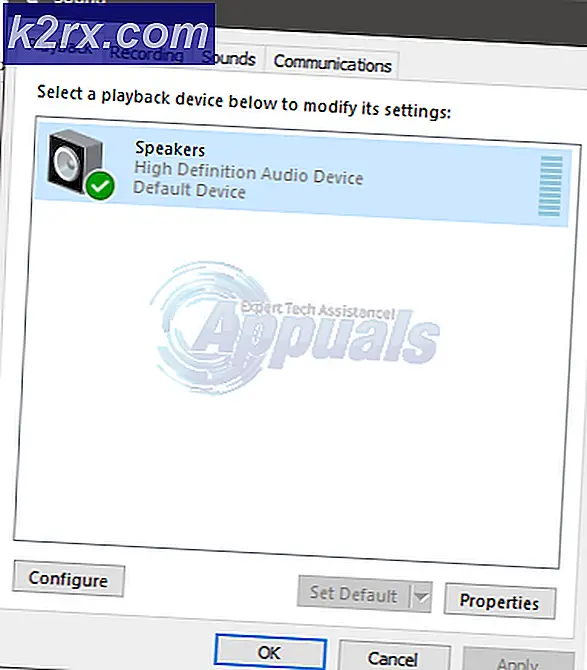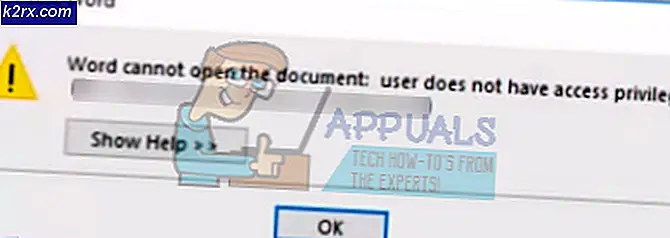Düzeltme: OneNote 2007 Hpyerlinks Hatası 'Bu işlem, İçerik Oluşturucu Güncellemesi'nde iptal edildi'
Windows 10 Creators Update'in piyasaya sürülmesinin ardından, Microsoft, bir süredir keyifli olmaktan çok uzaktı. Microsoft, yine önemli derecede büyük miktarda hata ve sorun içeren Windows İşletim Sisteminde bir güncelleme yaptı ve farklı kullanıcılar için farklı tonlarca şey kırdı. Önceden güncellemeden önce gayet iyi çalışan şeyler. Windows 10 Yaratıcıları Güncelleştirmesi'nin kırdığı daha belirsiz işlevlerden biri, OneNote 2007'de köprülerdi - Yaratıcılar Güncelleştirmesi'nin yüklenmesinden sonra, Windows 10 bilgisayarlarında OneNote 2007 kullanan pek çok kişi için tıklandığında köprü artık açılmıyor.
OneNote 2007'nin oldukça tarihli bir yazılım parçası olduğu doğru olsa da, bu gerçek, hiçbir şekilde, özellikle önemli kullanıcı göz önünde bulundurulduğunda, bir köprünün tıklatıldığında bir köprünün başarıyla açılması kadar basit bir görevi yerine getirme yeteneğini yitirmesine izin vermez. Programın sahip olduğu temel. Bu sorundan etkilenen kullanıcılar bir köprüyü tıklattığında, bağlantı açılmaz ve bunun yerine aşağıdakileri okuyan bir hata iletisi görürler:
Bu işlem, bu bilgisayardaki geçerli kısıtlamalar nedeniyle iptal edildi. Lütfen sistem yöneticinize başvurun.
Microsoft'un bu özel hata iletisine yönelik özel düzeltmesi, kullanıcıların görünüşüne göre etkilenen kullanıcılara hiçbir yarar sağlamaz. Düzeltme, Windows 10 Creators Update ile uyumlu değildir - en azından henüz değil. Köprüler Microsoft'un OneNote'un çevrimiçi sürümünde iyi çalışır; Bu yalnızca, kullanıcıların bu özel sorunu yaşadığı bağımsız OneNote 2007 ile. Neredeyse tüm durumlarda, bu sorun, belirli bir kayıt defteri anahtarının bozuk veya bozuk olmasından kaynaklanır; bu nedenle, kayıt defteri anahtarının kendisini tamamen bozulmamış bir sürümüyle değiştirmesiyle neden düzeltilebilir. İşte böyle devam edebilirsiniz:
Aşama 1: Kayıt defteri anahtarını etkilenmeyen bir bilgisayardan dışa aktarma
- Kendinize bu sorundan etkilenmeyen bir bilgisayar bulun ve üzerinde bir Çalıştır açmak için Windows Logo tuşu + R'ye basın.
- Çalıştır iletişim kutusuna regedit yazın ve Kayıt Defteri Düzenleyicisi'ni başlatmak için Enter tuşuna basın.
- Kayıt Defteri Düzenleyicisi'nin sol bölmesinde, aşağıdaki dizine gidin:
HKEY_LOCAL_MACHINE > Yazılım > Dersler > htmlfile > shell > open
PRO TIP: Sorun bilgisayarınız veya dizüstü bilgisayar / dizüstü bilgisayar ile yapılmışsa, depoları tarayabilen ve bozuk ve eksik dosyaları değiştirebilen Reimage Plus Yazılımı'nı kullanmayı denemeniz gerekir. Bu, çoğu durumda, sorunun sistem bozulmasından kaynaklandığı yerlerde çalışır. Reimage Plus'ı tıklayarak buraya tıklayarak indirebilirsiniz.- Kayıt Defteri Düzenleyicisi'nin sol bölmesinde, açık altındaki komut alt anahtarına tıklayın.
- Kayıt Defteri Düzenleyicisi penceresinin üstündeki araç çubuğunda Dosya (veya Kayıt Defteri ) üzerine tıklayın ve Dışa Aktar'a tıklayın.
- Kayıt defteri anahtarının kaydedilmesini istediğiniz yere gidin, Dosya adı alanına dosya için benzersiz bir dosya adı yazın ve Kaydet'e tıklayın .
- Kayıt Defteri Düzenleyicisi'ni kapatın.
2. Aşama: Kayıt defteri anahtarını etkilenen bilgisayara alma
- Dışa aktarılan kayıt defteri anahtarını bir USB'ye, harici bir HDD'ye veya başka bir taşınabilir depolama aygıtına taşıyın ve sonra depolama aygıtından etkilenen bilgisayara taşıyın.
- Etkilenen bilgisayarda kayıt defteri anahtarını nereye taşıdığınıza gidin, bulun. Kayıt defteri anahtarı için reg dosyası ve kayıt defteri anahtarının etkilenen bilgisayarın kayıt defterine aktarılmasını sağlamak için çift tıklatın.
- Bir uyarı ile sunulmuşsa veya eylemi onaylamanız istenirse, Evet > Tamam'a tıklayın.
3. Aşama: Belirli bir dizenin değerinin htmlfile olduğundan emin olun.
- Etkilenen bilgisayarda, bir Çalıştır açmak için Windows Logo tuşu + R'ye basın.
- Çalıştır iletişim kutusuna regedit yazın ve Kayıt Defteri Düzenleyicisi'ni başlatmak için Enter tuşuna basın.
- Kayıt Defteri Düzenleyicisi'nin sol bölmesinde, genişletmek için HKEY_CLASSES_ROOT anahtarını çift tıklatın ve sonra da altındaki .html alt anahtarını bulup tıklatın.
- Kayıt Defteri Düzenleyicisi'nin sağ bölmesinde, onu değiştirmek için ( Varsayılan) dizgisini çift tıklatın ve Değer verisi alanının neyi içerdiğini kontrol edin. Dizenin Değer verisi alanı htmlfile dışında bir şey içeriyorsa, htmlfile ile alandaki her şeyi değiştirin ve Tamam'a tıklayın.
- Kayıt Defteri Düzenleyicisi'ni kapatın.
Bittiğinde, bilgisayarınızı yeniden başlatın ve bilgisayar açıldıktan sonra sorunun çözülüp çözülmediğini kontrol edin.
PRO TIP: Sorun bilgisayarınız veya dizüstü bilgisayar / dizüstü bilgisayar ile yapılmışsa, depoları tarayabilen ve bozuk ve eksik dosyaları değiştirebilen Reimage Plus Yazılımı'nı kullanmayı denemeniz gerekir. Bu, çoğu durumda, sorunun sistem bozulmasından kaynaklandığı yerlerde çalışır. Reimage Plus'ı tıklayarak buraya tıklayarak indirebilirsiniz.